Topp 5 måter å integrere Cortana i ditt daglige liv
Miscellanea / / February 12, 2022
Cortana er her. Det er i Windows 10. Dette gjør dette til det første store stasjonære operativsystemet som har en personlig assistent innebygd. Ja, du kan snakke med den (hvis du har riktig maskinvare). Men hvis du er en vanlig skrivebordsbruker som bruker Windows for å få arbeidet gjort, lurer du kanskje på hva alt dette oppstyret handler om. Jeg mener, hvis du jobber i et kontormiljø, kommer du ikke til å "snakke" til PC-en din med det første.
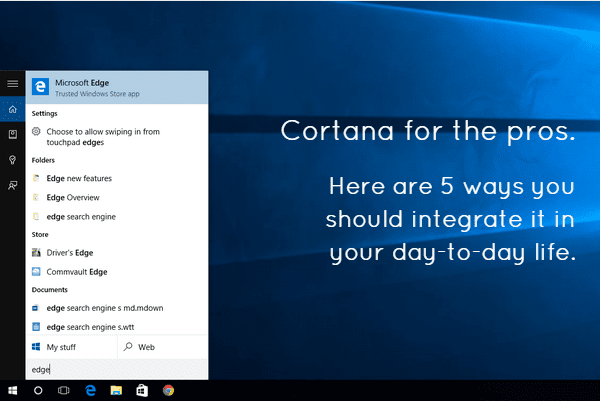
Men før du deaktiverer Cortana, hør meg. Det er nyttig. Og du kan få mye ut av det hvis du integrerer det i hverdagen. Det finnes allerede uttømmende artikler om alle tingene Cortana kan gjøre (og det kan gjøre mye). Men i dag skal vi fokusere på bare 5. Fem ting du kan bruke den til, med tastaturet. Ingen dum stemmevirksomhet her.
1. Åpne apper
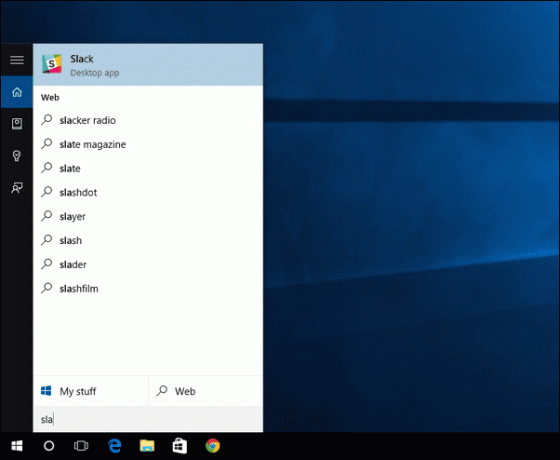
Dette er den mest åpenbare brukssaken for meg. I stedet for å gå til den nye og gjenopprettede startmenyen eller installere en tredjeparts tastaturstarter som Launchy, henter jeg opp Cortana ved å bruke hurtigtasten
Windows-tast + S, skriv inn navnet på appen og Cortana vet hva jeg mener før jeg er ferdig med de første 3-4 bokstavene. jeg trykker Tast inn og presto! Der er den. Appen har lansert. Dette tar bare et par sekunder.2. Søk på nettet (fra Cortana til Chrome, i Google Søk)
Cortana lar deg åpne nettsider og søke på nettet. Alt du trenger å gjøre for å åpne nettsider er å skrive inn URL-en, inkludert .com (si guidingtech.com), og trykk Tast inn. Hvis du allerede har gjort det byttet standard nettleser til Google Chrome fra Microsoft Edge, det er der den åpnes.

Den vanskelige delen er imidlertid nettsøk. Cortana integrerer Bing-søk, den har forslag innebygd, men det er ingen måte å bytte søkemotor til Google. Så her må vi bruke en løsning.
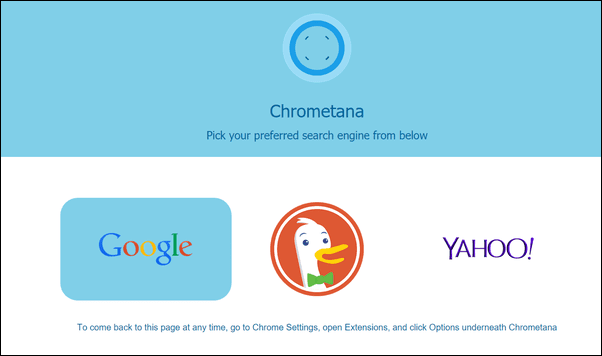
Hvis du bruker Chrome, installer Chrometana-utvidelsen. Den vil automatisk omdirigere Bing-søk til Google Søk (eller DuckDuckGo).
Så nå, når du trykker Tast inn etter å ha skrevet inn hele søkeordet, åpnes resultatene i Chrome, med Google Søk (om enn litt tregere).
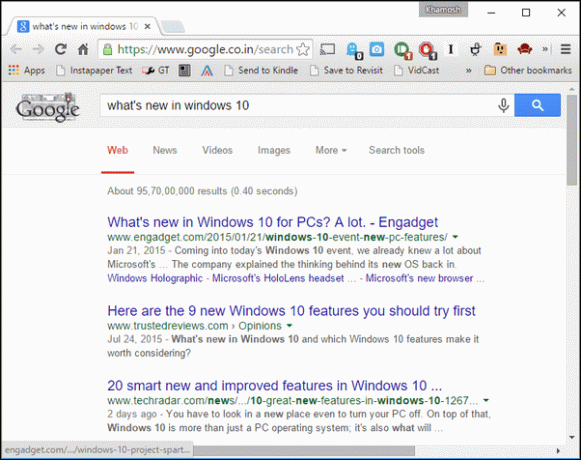
3. Søk etter filer, mapper, dokumenter av noe slag
Cortana er fantastisk til å finne lokale filer. Det er egentlig Windows-søket vi fortjente for 20 år siden. Og å søke etter lokale filer og apper krever ikke internettforbindelse. Og du trenger heller ingen spesielle kommandoer.
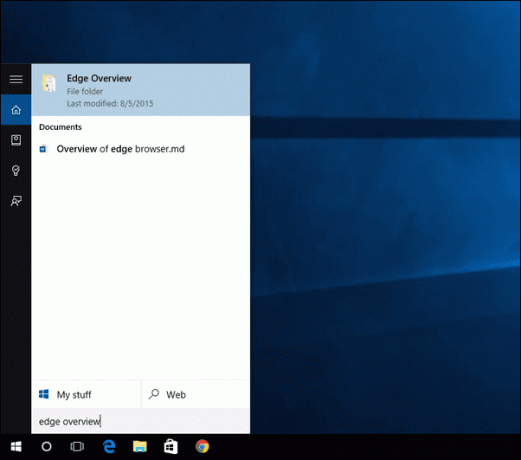
Bare søk etter en fil med navnet, innholdet eller noe relatert til den, og den vil dukke opp. Det samme gjelder mapper. Hvis du gjør dette riktig, kan du unngå å gå til filutforskeren mesteparten av tiden. Og det begeistrer meg virkelig!
4. Besøk aldri innstillingsmenyen igjen
Cortana lar deg søke gjennom alle Innstillinger elementet og vil åpne det for deg med ett klikk. Ønsker å avinstallere programmer? Bare skriv inn "Avinstaller", og du finner det relevante elementet under Innstillinger seksjon. Dette er et veldig godt eksempel fordi avinstalleringsfunksjonen faktisk kalles Endre eller fjern programmer. På samme måte kan du søke etter et hvilket som helst element i kontrollpanelet ved å skrive inn relaterte søkeord.
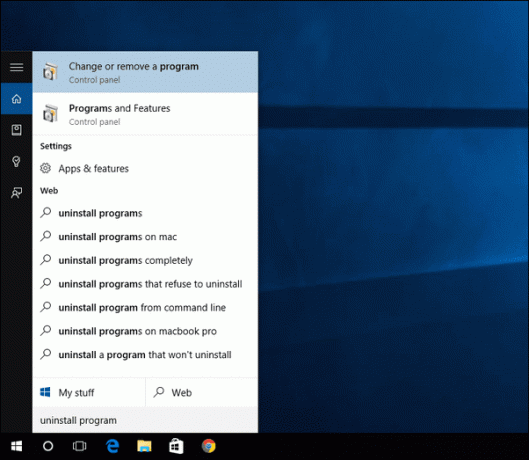
Å gjøre alt dette uten Cortana: Jeg har referert til alt ovenfor som Cortana-funksjoner. Men det er det egentlig ikke. De er Windows Søk funksjoner, men i Windows 10 er det alt under Cortana-søkeboksen. Men selv om du velger å deaktivere Cortana på grunn av personvernårsaker eller ikke får tilgang til det i ditt territorium, vil alt jeg har skrevet om fortsatt være nyttig. Selv om du bruker det gamle Windows-trikset med å trykke på Windows-tast og bare å skrive for å søke, vil det fortsatt få opp Cortana/Windows-søkeboksen. Funksjonen nedenfor krever imidlertid at Cortana er slått på.
5. Still inn raske påminnelser
Cortana har innebygde påminnelser. Og selv om det ikke er til mye bruk på skrivebordet, støtter det også stedsbaserte påminnelser. Dette vil være veldig nyttig når iOS- og Android-appene starter. Det er da du kan stille inn påminnelser på PC-en din, og de vil synkroniseres med smarttelefonen din.
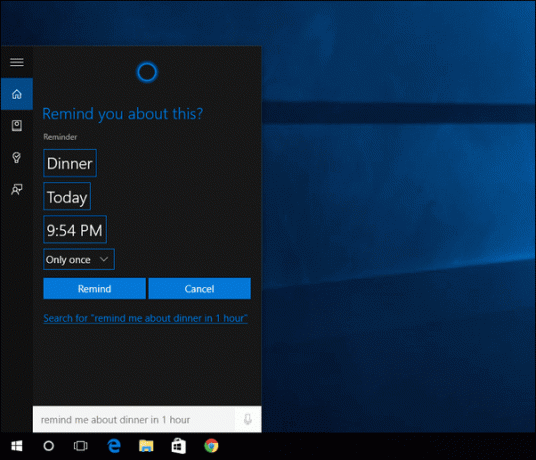
For å angi en påminnelse, alt du trenger å gjøre er å skrive "minn meg (ting å bli påminnet om) (tidspunktet å bli påminnet på)", trykk på Tast inn tast, velg Minne om og du er ferdig.
Prøv å integrere dem i livet ditt
Hvis du har brukt Windows i flere tiår, vet jeg at det kan være vanskelig å bli vant til en ny ting. Men husk, når du leter etter en fil, eller ønsker å søke på nettet, bruk først Windows-tast + S hurtigtast (eller trykk på Windows-tast og bare begynn å skrive). Når det er muskelminne, vil du begynne å se hvor nyttig det er.
Nå er det din tur. Vi vet at Cortana kan gjøre mye. Hva er din favoritt ting med det? Har du prøvd å snakke med den ennå? Akkurat som Windows Phone-versjonen er Cortana morsomt å snakke med. Her er noen forslag på ting du bør spørre henne om.
Sist oppdatert 2. februar 2022
Artikkelen ovenfor kan inneholde tilknyttede lenker som hjelper til med å støtte Guiding Tech. Det påvirker imidlertid ikke vår redaksjonelle integritet. Innholdet forblir objektivt og autentisk.



